

Tutoriel sur le déverrouillage du menu avancé du bios
1 Allez dans le bios et désactivez le module Intel AT et la sécurité. Puce, désactivez les deux.
2. Utilisez d’abord le programmateur pour sauvegarder le firmware du bios 4M. Assurez-vous de le sauvegarder ! Vous pouvez laisser deux portions supplémentaires.
3. Téléchargez l'outil UEFITool et ouvrez le fichier bios avec UEFITool.
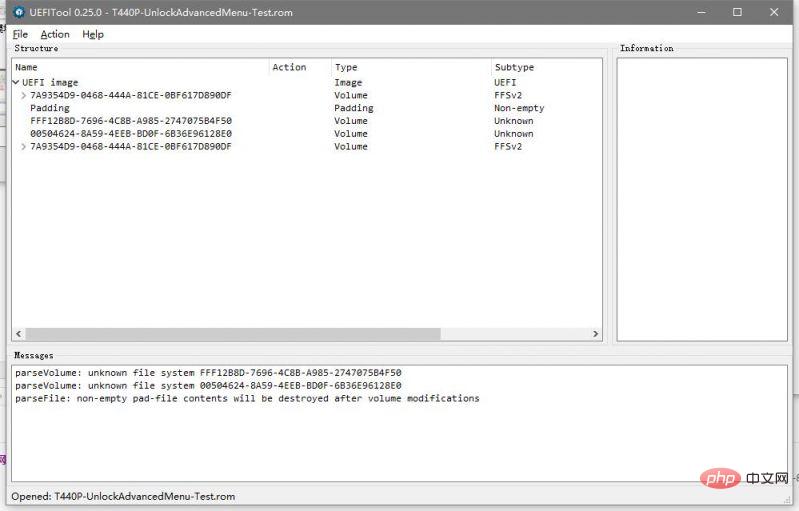
Après ouverture, cela ressemblera à ceci sur l'image
4 Cliquez sur l'outil de recherche ou sur Ctrl+F pour faire apparaître le champ de recherche et rechercher. pour 04320B483CC2E14ABB16A73FADDA475F.
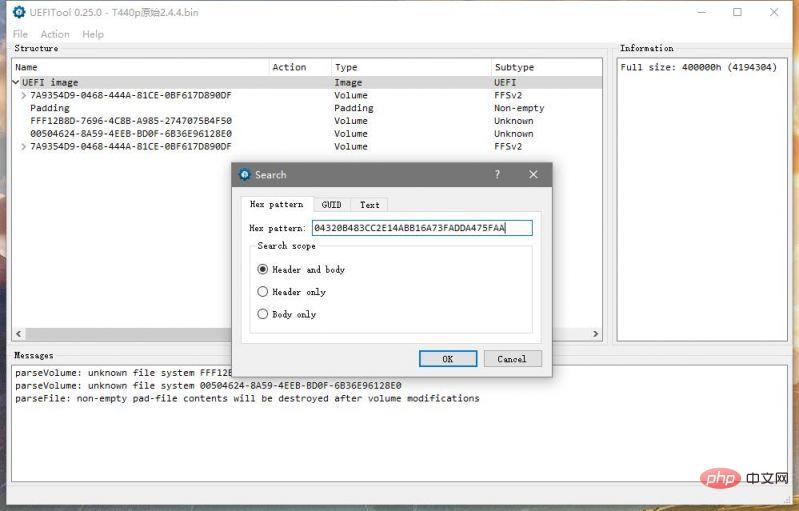
Le résultat de la recherche sera le suivant La position de décalage est 404h, qui est la partie encerclée sur l'image.
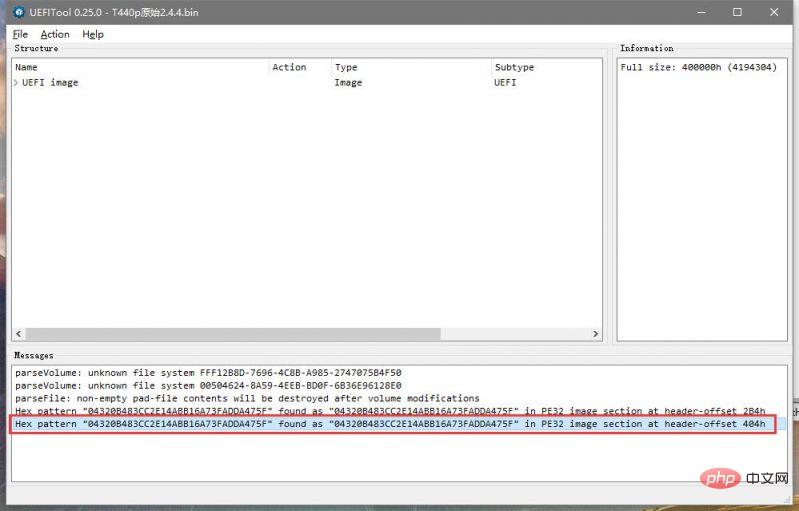
5. Double-cliquez pour localiser le code du module spécifique, puis cliquez avec le bouton droit sur la section de l'image PE32 comme indiqué dans l'image, cliquez sur Extraire le corps pour exporter le code du module sélectionné. , et nommez-le comme vous voulez .
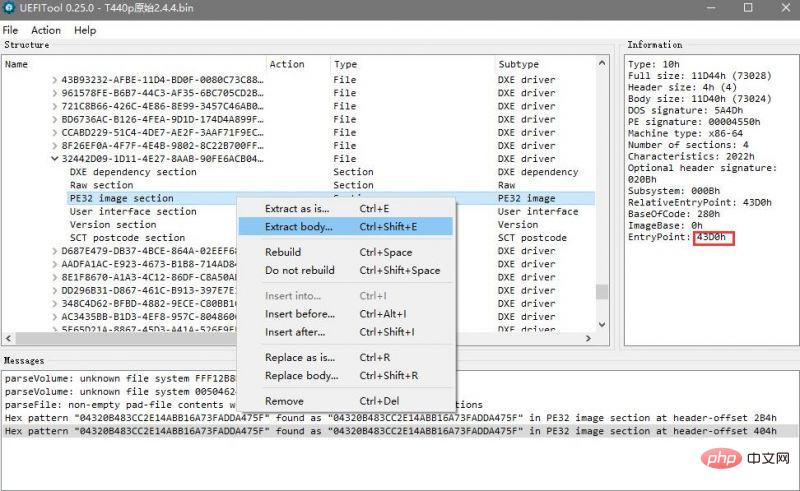
Le point d'entrée dans le cercle rouge sur la photo devrait être à cette position 43D0h pour le même modèle.
Recommandations associées : "FAQ"
6. Après avoir exporté le module, utilisez WinHex ou un outil similaire pour ouvrir le code du module que vous venez d'exporter.
7. Utilisez WinHex pour rechercher un code hexadécimal, c'est-à-dire recherchez le code que vous venez de rechercher dans UEFITool, 04320B483CC2E14ABB16A73FADDA475F, et le logiciel localisera l'emplacement spécifique.
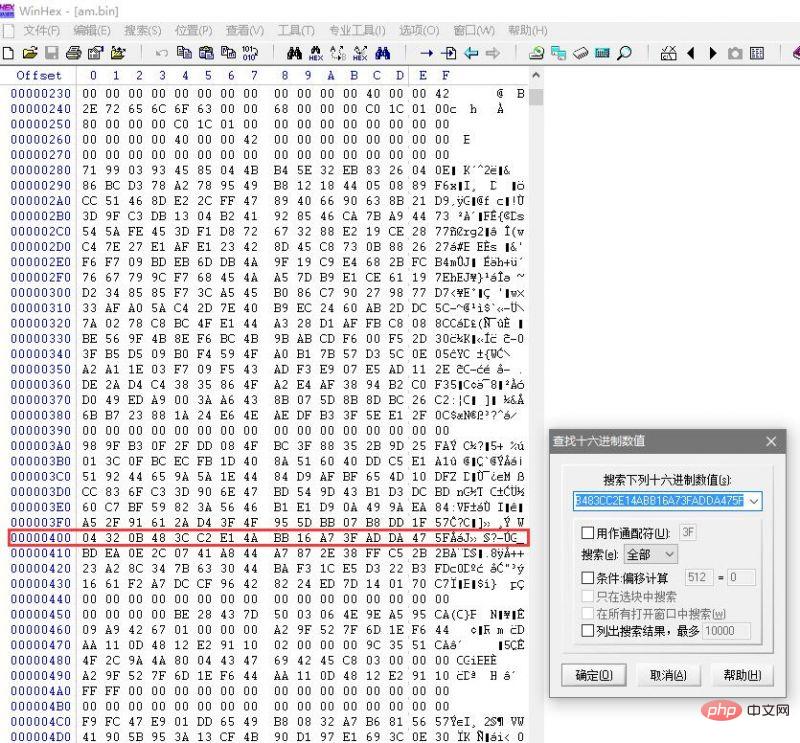
8. Après avoir confirmé qu'il est tout à fait cohérent, remplacez ce paragraphe par 778B1D826D24964E8E103467D56AB1BA (selon le contenu modifié dans les patchs du bios modifiés par leokim, cette partie du menu avancé devrait être un remplacement codé en dur)
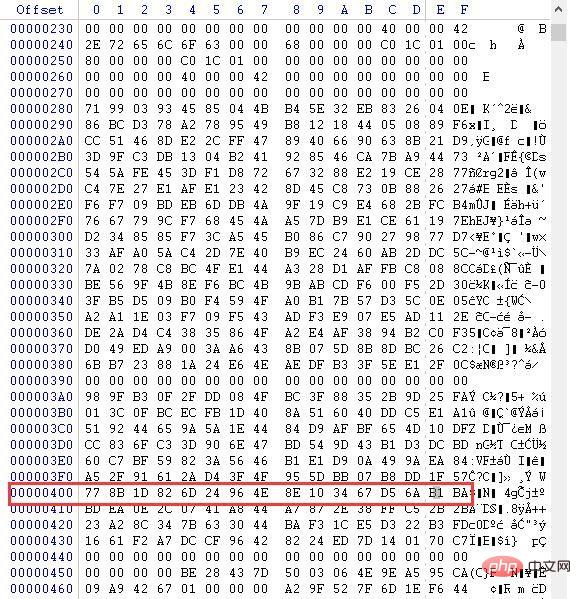
Enregistrez le fichier après avoir confirmé que le remplacement est correct
9. Revenez à l'UEFITool tout à l'heure. qui sait quoi faire ensuite, utilisez UEFITool pour apporter les modifications. Les derniers modules sont à nouveau remplacés.
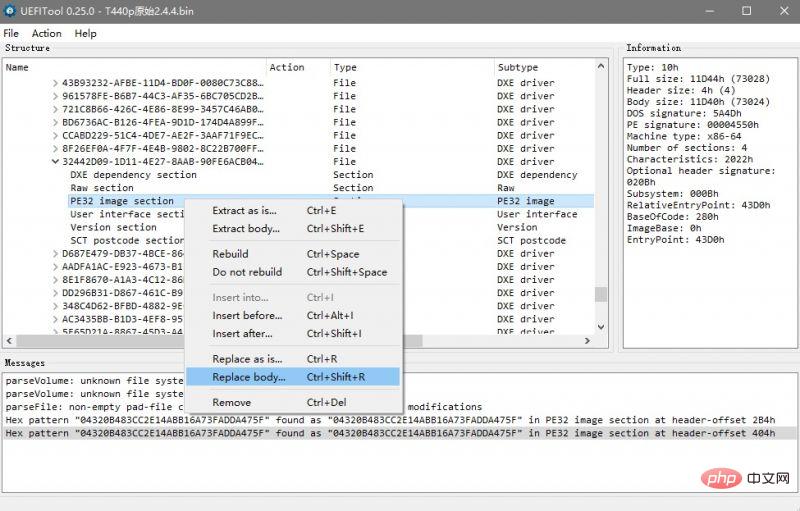
Toujours dans la même position, faites un clic droit sur Remplacer le corps pour remplacer le fichier que vous venez de modifier avec WinHex. Assurez-vous de vérifier la position et de ne pas le remplacer par erreur.
10. Une fois le remplacement terminé, enregistrez le firmware, un nouveau fichier bios sera généré, puis enfin flashez-le avec le programmateur
Après le clignotement, 5 bips seront émis. apparaît lorsque vous l'allumez pour la première fois. Alarme, pause, puis 5 alarmes. Pendant cette période, l'écran est noir. Ensuite, allez dans le bios et éteignez le module Intel AT et la puce de sécurité. Les experts étrangers affirment qu'après cette opération, l'alarme ne retentira plus. . . Mais cela ne fonctionne pas pour moi. Un ami dans un post précédent a dit qu'il suffisait de débrancher la batterie cmos et d'allumer l'ordinateur, puis d'éteindre et de brancher la batterie cmos. Je l'ai également essayé et ce n'est pas le cas. Cela ne semble pas fonctionner. Il n'y aura pas de son d'alarme après le redémarrage. Il semble maintenant que ce soit le problème. Je pense que les amis testeurs peuvent tester pour voir si cela se produit également.
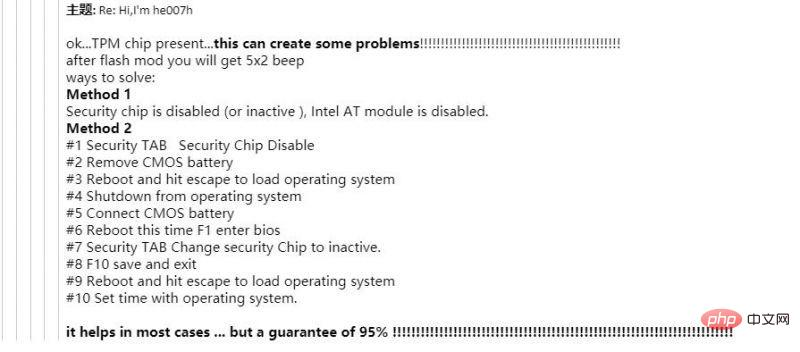
C'est la solution que j'ai envoyée aux experts étrangers par email, vous pouvez y jeter un œil.
Le menu avancé apparaîtra.
Ce qui précède est le contenu détaillé de. pour plus d'informations, suivez d'autres articles connexes sur le site Web de PHP en chinois!
 Comment accéder au BIOS sur ThinkPad
Comment accéder au BIOS sur ThinkPad
 le bios ne peut pas détecter le disque SSD
le bios ne peut pas détecter le disque SSD
 Que signifie bios ?
Que signifie bios ?
 Comment actualiser le bios
Comment actualiser le bios
 Comment entrer le bios sur un ordinateur HP
Comment entrer le bios sur un ordinateur HP
 que signifie le titre
que signifie le titre
 Pourquoi mon téléphone portable ne peut-il pas passer d'appels mais ne peut pas surfer sur Internet ?
Pourquoi mon téléphone portable ne peut-il pas passer d'appels mais ne peut pas surfer sur Internet ?
 ASUS x402c
ASUS x402c